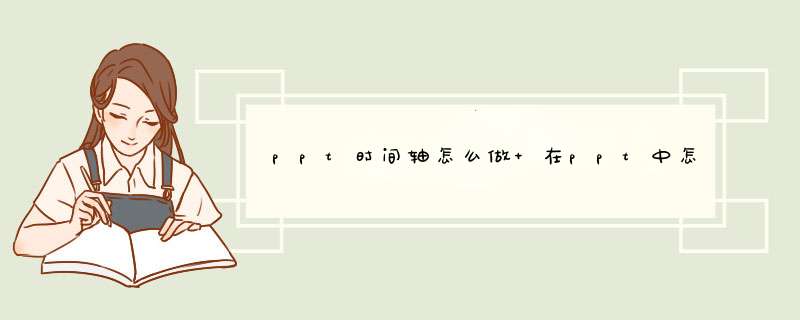
1、首先打开PPT,然后点击“插入”菜单,再点击“smartart”选项
2、在d出的窗口中点击“关系”,然后选择用来表示时间轴的图形,此处以箭头符号来表示时间轴
3、点击确定后,即可在PPT中绘制用来表示时间轴的符号了,如图所示
1、插入——形状——选择直线,按住shift键,插入一条水平直线。
2、画好直线之后,在插入——形状——选择椭圆,按住Shift键,插入一个圆形,按住shift+Ctrl键,对小圆球进行多次的水平拖拽。为了提高效率,可以1个圆拽成2个圆,2个圆拽成4个圆。
3、选中全部的椭圆,在格式——对齐——横向对齐,注意这里千万不要选中直线哦。
4、在插入——形状——选择椭圆还有一个直角三角形,将直角三角形置于椭圆的底层,调整直角三角形的位置,让整个形状变成一个逗号。
5、调整好之后,同时选中椭圆和直角三角形,鼠标右键选择“组合”。
6、然后CTRL+C复制一个,放在另一边,时间线就制作完成,可以根据自己PPT的风格调整时间线的颜色。
欢迎分享,转载请注明来源:内存溢出

 微信扫一扫
微信扫一扫
 支付宝扫一扫
支付宝扫一扫
评论列表(0条)